Dynamic Island là tính năng mới được Apple giới thiệu trên những dòng iPhone mới gần đây. Nếu như muốn trải nghiệm tính năng này mà chưa thể sở hữu được những dòng iPhone mới, bạn có thể cài đặt Dynamic Island trên Windows 11. Hãy theo dõi bài viết dưới đây nhé!
Dynamic Island trên Windows có gì nổi bật?
– Ngày và giờ: Dynamic Island sẽ hiển thị ngày và giờ, ngoài ra bạn có thể xem được lịch năm bằng cách ấn vào biểu tượng lịch và cuộn chuột.
– Thời tiết: Khi bạn chỉnh sang mục thời tiết, Dynamic Island sẽ hiển thị tình hình thời tiết, nhiệt độ và biểu tượng thời tiết tương ứng.
– Bộ nhớ: Hiển thị phần trăm dung lượng RAM đã sử dụng.
– Pin: Trạng thái pin, đang sạc hoặc không sạc được hiển thị trên Dynamic Island.
– Trình phát nhạc: Dynamic Island trên Windows sẽ hiển thị thời lượng, tên bài hát cũng như biểu tượng sóng âm khi bạn nghe nhạc. Bạn có thể mở rộng trình phát nhạc bằng cách click chuột vào biểu tượng sóng âm.
– Shutdown: Gồm một profile và hai nút Shutdown, Restart.
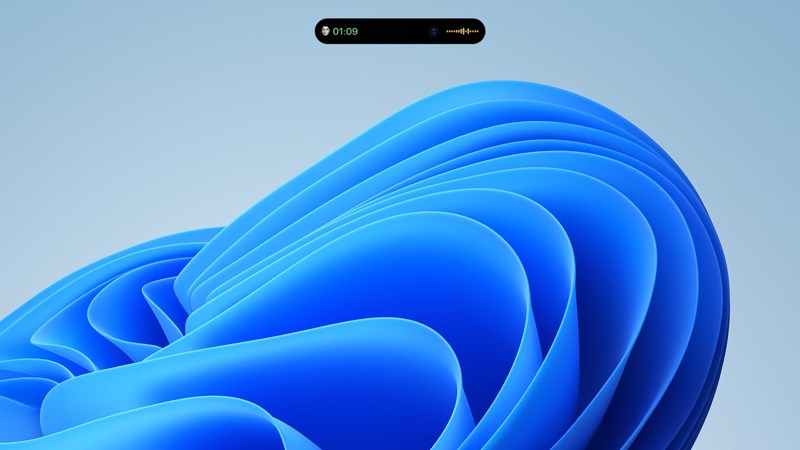
Cách tải và cài đặt Dynamic Island trên Windows
Bước 1: Tải XWidget: TẠI ĐÂY. Sau đó tiến hành giải nén và cài đặt phần mềm này trên thiết bị của bạn.
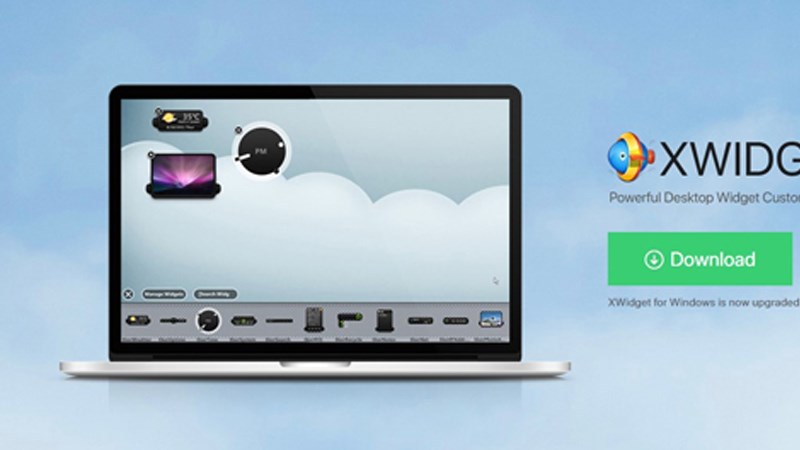
Bước 2: Tiếp theo, tiến hành tải Widget Dynamic Island trên Windows: TẠI ĐÂY.
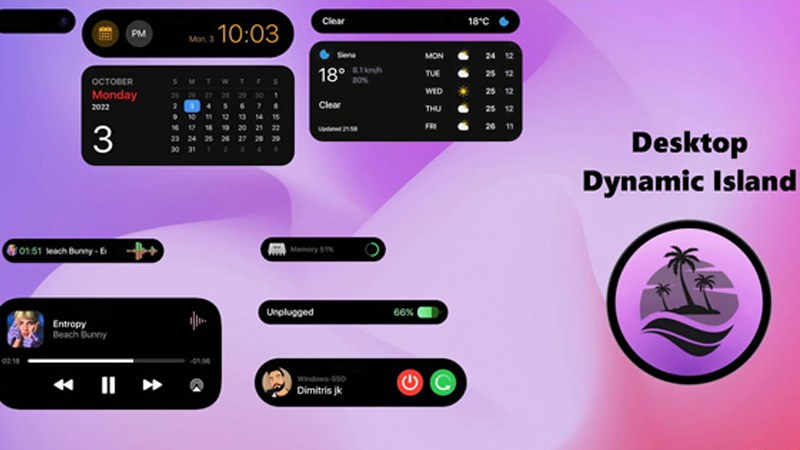
Bước 3: Nhấn chuột trái vào Widget Dynamic Island > Chọn Widget Engine by XWidget.com > Chọn OK.
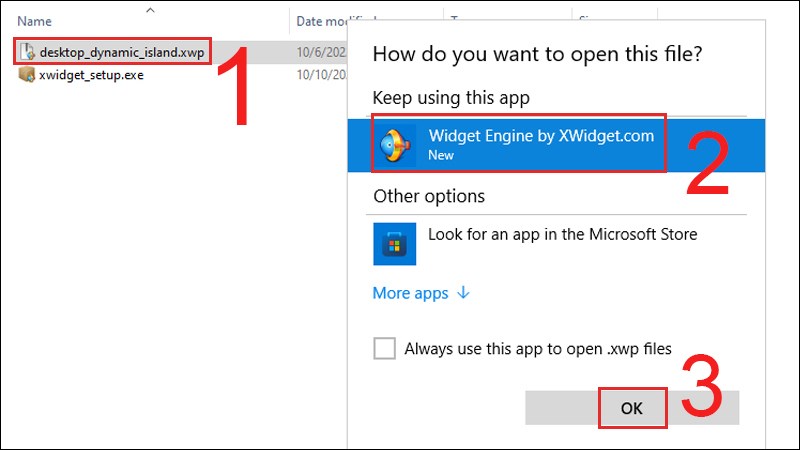
Bước 4: Một thanh biểu tượng Dynamic Island sẽ xuất hiện trên màn hình máy tính của bạn. Bạn có thể nhấn chuột trái để mở rộng nội dung hiển thị của thanh Dynamic Island như lịch, đồng hồ, trình phát nhạc.
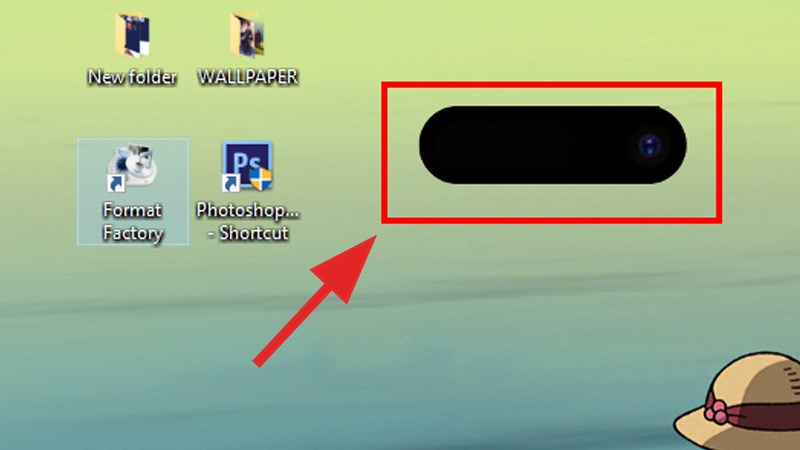
Bước 5: Có thể nhấn chuột phải vào Dynamic Island để tùy chỉnh những mục hiển thị mà mình muốn sử dụng.
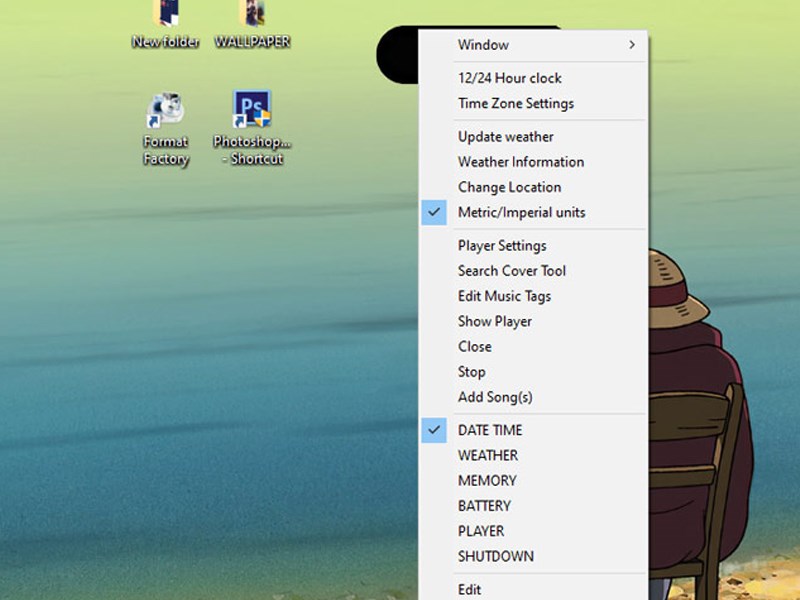
Vậy chỉ vài bước đơn giản trên đây chắc hẳn bạn đã biết cách cài Dynamic Island trên Windows 11 rồi phải không nào. Nếu có gì thắc mắc, hãy để lại bình luận bên dưới để đươc giải đáp nhé. Chúc các bạn thành công!



